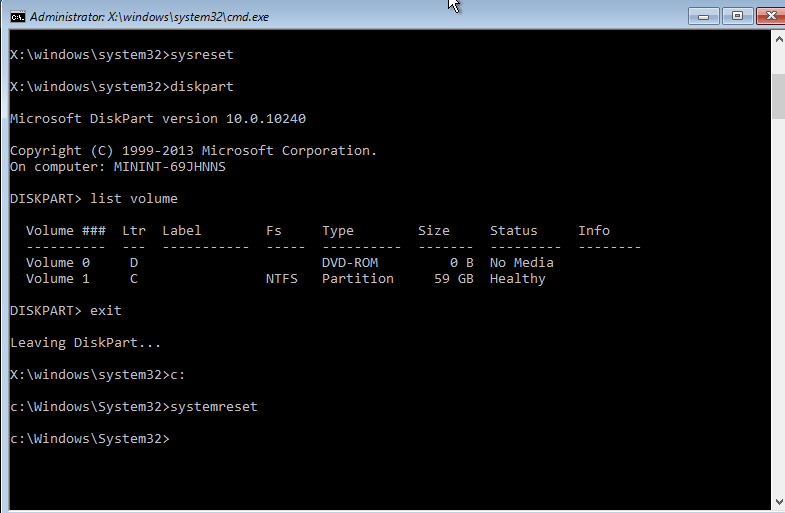电脑系统损坏进不去怎么重装系统
电脑系统损坏是比较常见的故障,最简单有效的方法就是重装系统,最近有不少朋友反应不知道系统损坏怎么重装系统,遇到这种情况的话就来看看本文。下面小编来跟大家介绍,系统损坏进不去怎么重装系统,有需要的朋友一起往下看。
工具/原料:
系统版本:Windows系统
品牌型号:华硕无畏13
软件版本:小白一键重装系统v2290
WEEX交易所已上线平台币 WEEX Token (WXT)。WXT 作为 WEEX 交易所生态系统的基石,主要用于激励 WEEX 交易平台社区的合作伙伴、贡献者、先驱和活跃成员。
新用户注册 WEEX 账户、参与交易挖矿及平台其他活动,均可免费获得 WXT 空投奖励。
方法/步骤:
方法一:小白一键重装系统工具u盘重装系统win11
1、电脑系统损坏重装系统步骤,首先需要一台能使用的电脑,下载安装小白一键重装系统并打开。插入u盘点击【开始制作】。
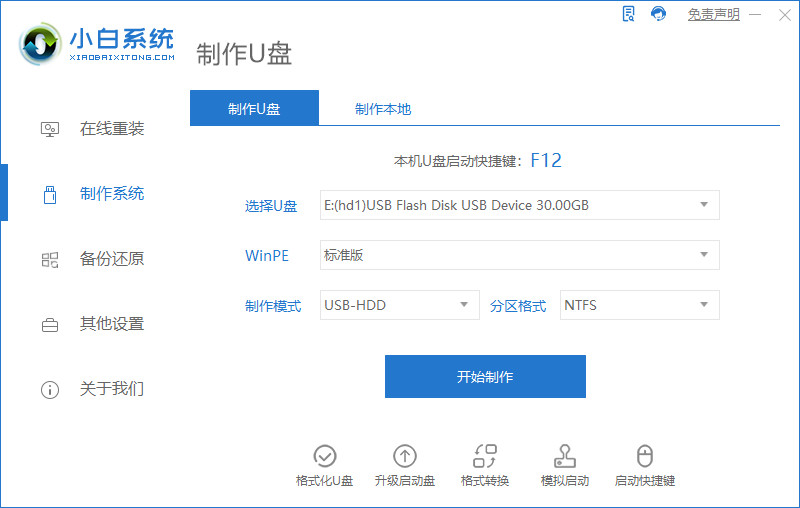
2、选择Windows11系统,点击【开始制作】。

3、正在下载所需要的资源,耐心等待。
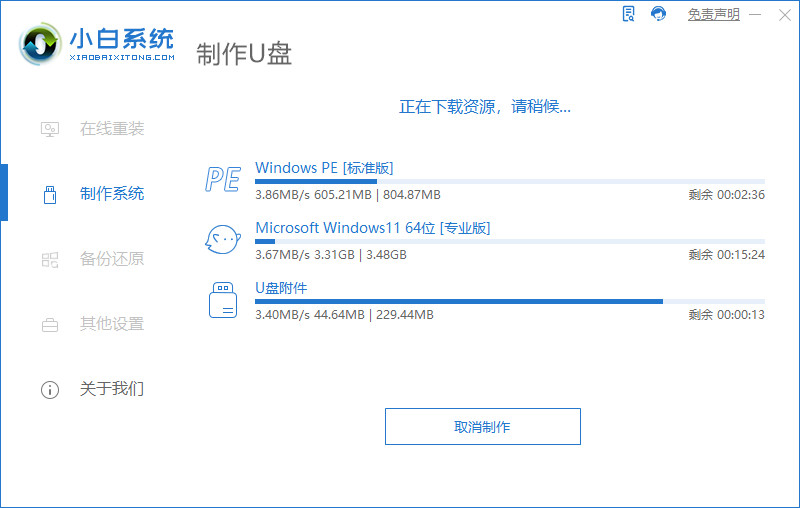
4、u盘制作完成,点击【预览】电脑品牌的启动热键。
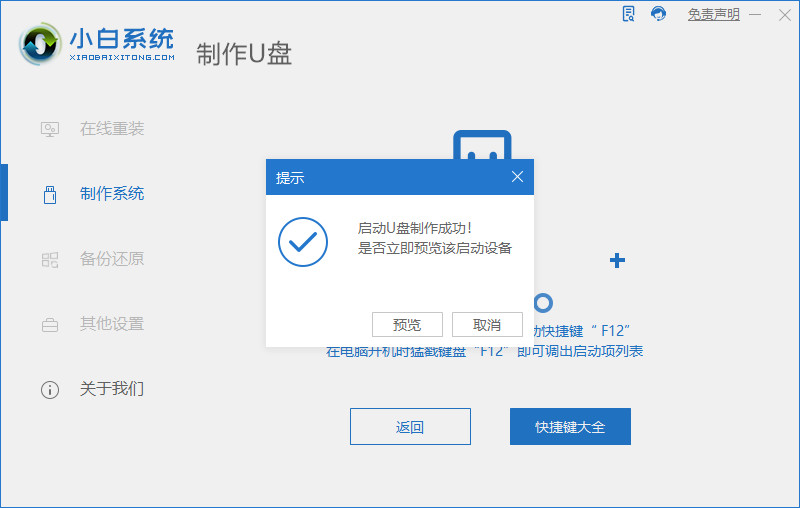
5、重启之后,插入u盘。按照品牌快捷键进入bios设置启动。F10保存。

6、进入pe之后,自动开始安装win11。
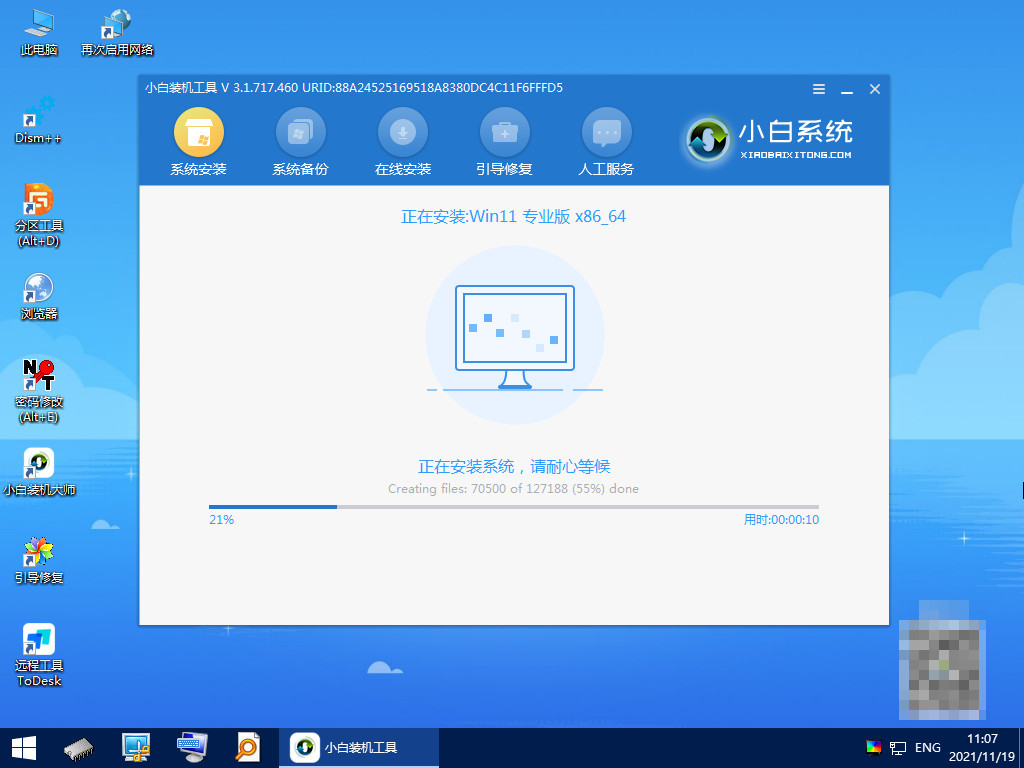
7、安装完成后,点击【立即重启】准备进入系统部署。
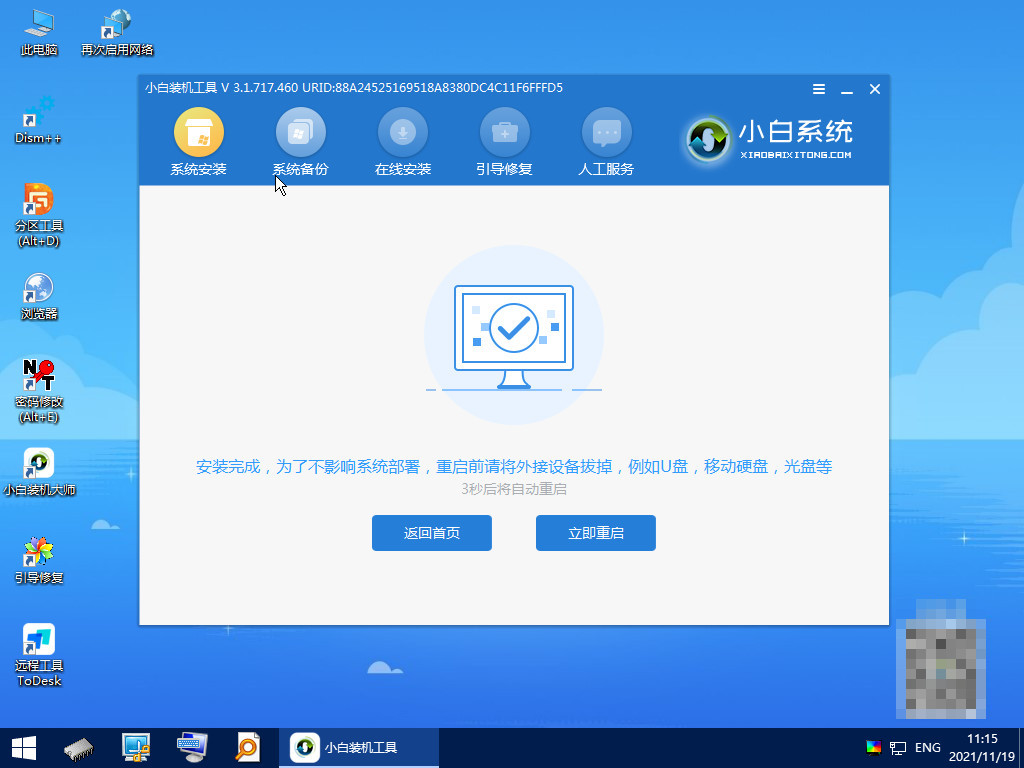
8、等待部署完成后就会进入全新的桌面,重装完成。
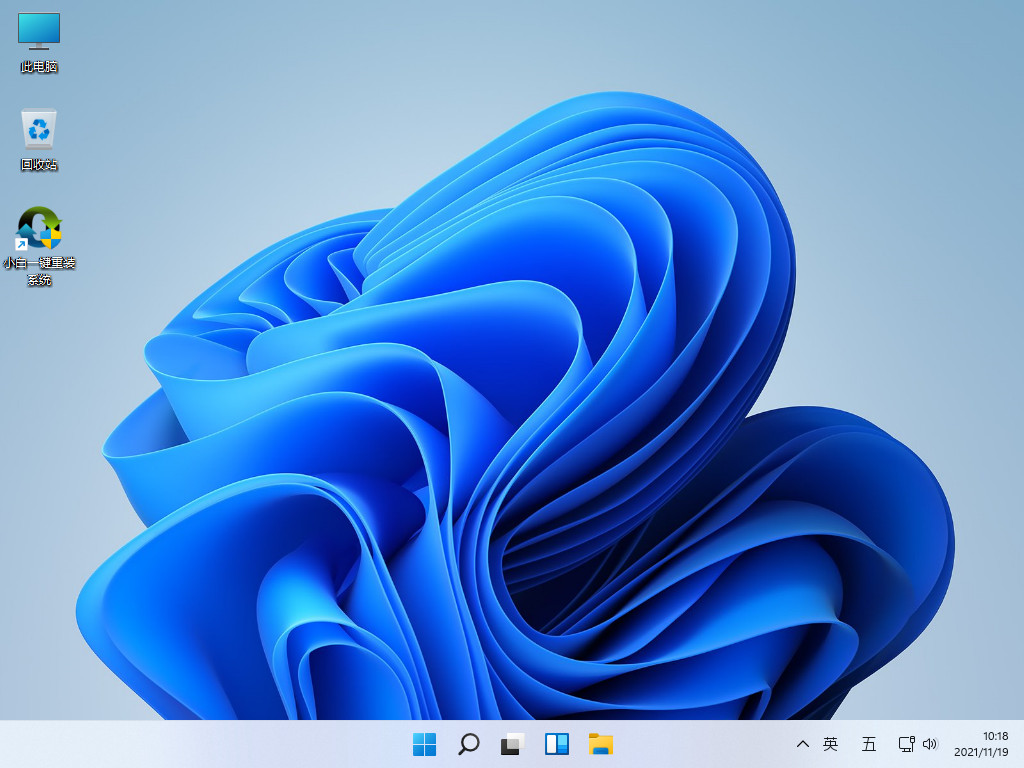
方法二:小白一键重装系统工具u盘重装系统win10
1、在可用的电脑下载安装好小白一键重装系统工具并打开,插入空白u盘到电脑上,选择制作系统模式点击开始制作。
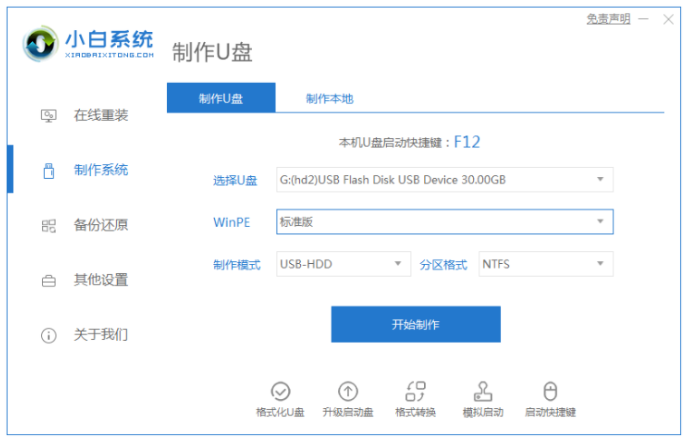
2、选择需要安装的电脑系统,点击开始制作启动盘。
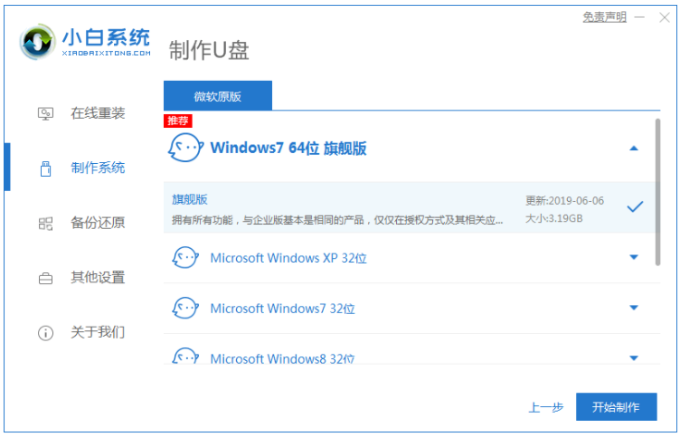
3、期间会提示格式化u盘,要提前备份好u盘文件资料。
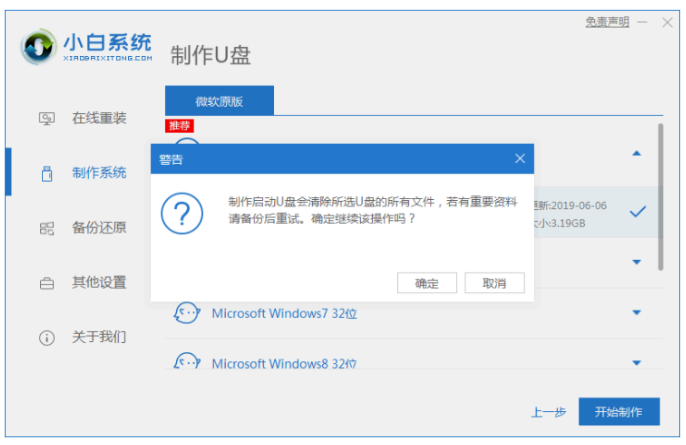
4、等待软件自动下载系统镜像以及驱动等等文件。
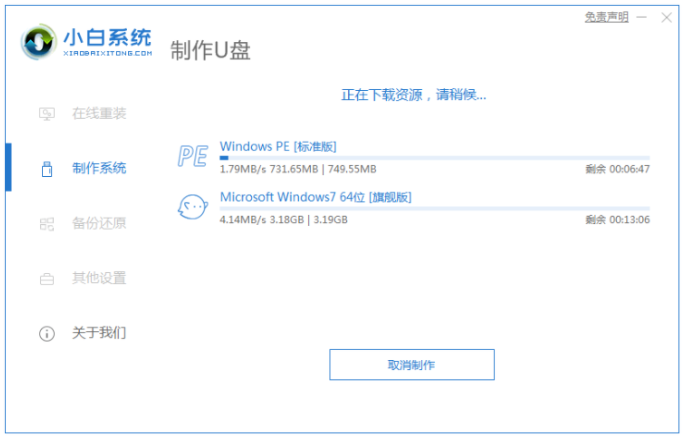
5、制作完成之后,可以先预览需要安装的电脑主板的启动热键,再拔掉u盘退出。
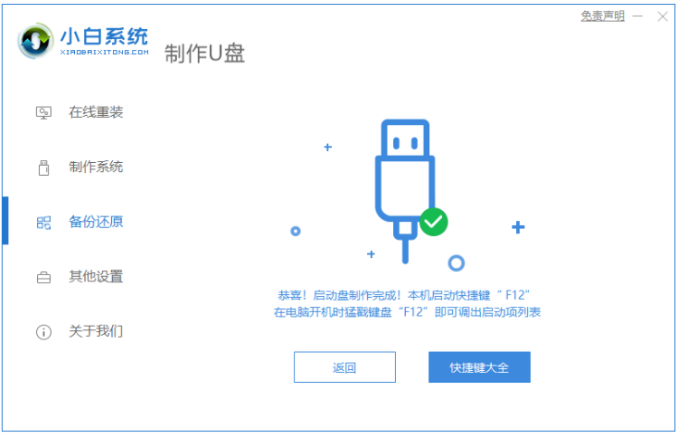
6、将u盘启动盘插入需要安装的电脑,开机按启动热键进入启动界面,选择u盘启动项按回车进入到小白pe系统,打开工具继续进行安装,耐心等待,直至进入新系统桌面即win10u盘安装成功。
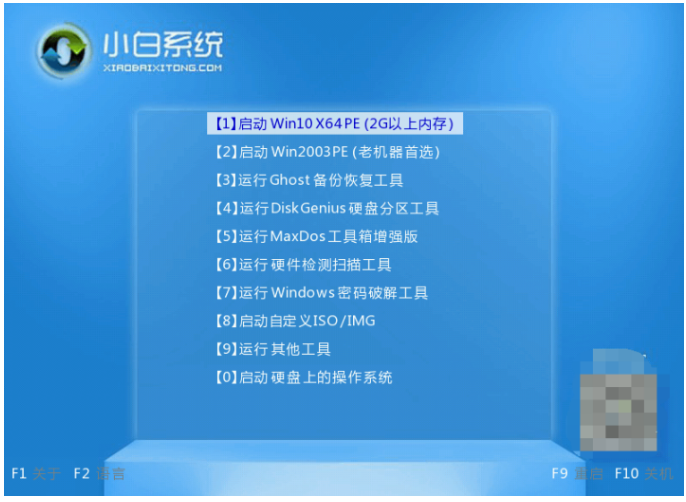
总结:
以上就是小编为大家带来的,电脑系统损坏重装系统教程的全部内容了,需要重装系统的朋友安装以上步骤进行就可以自己重装系统了解决问题了,希望本文可以帮到大家。
最客资源网 » 电脑系统损坏进不去怎么重装系统